电脑重装windows11系统的步骤图解
- 分类:Win11 教程 回答于: 2021年11月01日 08:44:00
windows11正式版已经发布,对于很多跃跃欲试win11系统的小伙伴来说,很多人想要安装体验win11系统功能.那么如何安装呢,下面来看看电脑重装windows11系统的步骤图解.
温馨提示:
小白一键重装系统工具已经支持一键升级windows11系统了,希望可以为你提供帮助。
windows11系统:
1、首先我们需要在小白一键重装系统公众号获取镜像连接,下载镜像,下载好win11镜像文件之后,解压运行,选择要安装的系统。
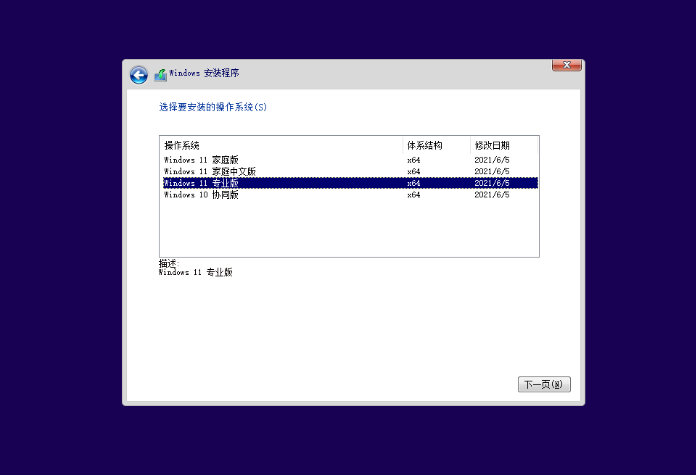
2、然后会进入到分区界面,选择我们要安装的地方。
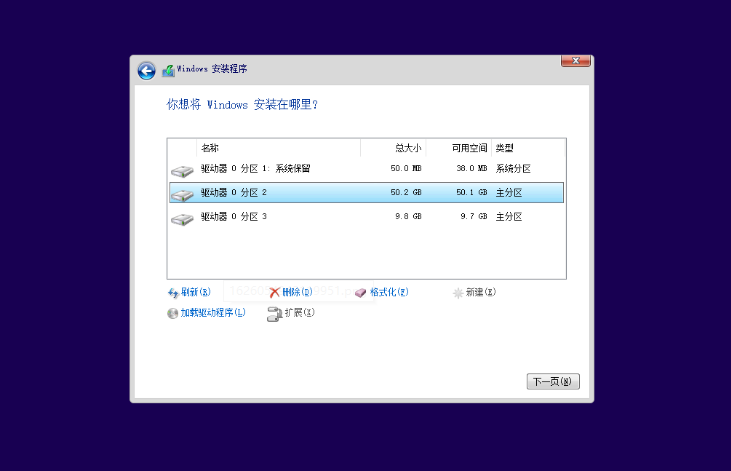
3、当完成以上操作后系统开始安装工作,耐心等待,注意中途不要关闭电脑。

4、接着当镜像安装完成后我们点击立即重启即可。

5、之后自行完成一系列的基础设置。
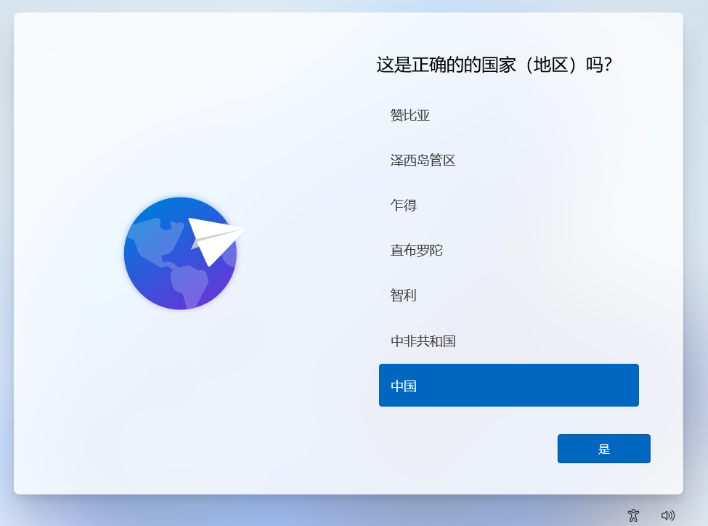
6、等待操作完上述的基本设置后电脑会再次重启电脑,我们只需等待一小段时间就可以了。

7、系统安装完成后来到windows11桌面,这时就可以开始使用啦。
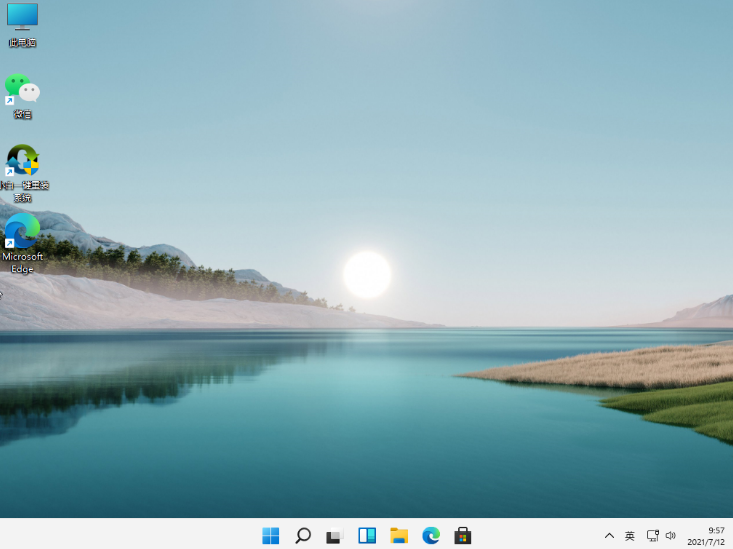
以上就是windows11系统的内容,需要的小伙伴可以参考上述方法进行操作,希望可以帮助到大家。
 有用
26
有用
26


 小白系统
小白系统


 1000
1000 1000
1000 1000
1000 1000
1000 1000
1000 1000
1000 1000
1000 1000
1000 1000
1000 0
0猜您喜欢
- 《Win11电脑投屏快捷键全面解析及使用..2024/08/18
- 深入解析Win11预览更新:功能亮点与常见..2024/08/27
- Win11风格改Win10右键菜单,简洁高效!..2024/03/19
- win11局域网没有访问权限2022/10/23
- 如何收到win11正式版推送2021/12/03
- win11下载的软件怎么移到桌面..2023/01/11
相关推荐
- win11最新激活码的分享2022/02/24
- 新电脑win11怎么分盘的教程演示..2022/06/28
- Win11中无法进入Hyper,解决方法大揭秘!..2024/03/23
- win11怎么升级,win11升级方法2022/12/05
- 预装的win11怎么改win102022/10/26
- Win11全新功能大揭秘,让你惊喜连连!..2023/12/27














 关注微信公众号
关注微信公众号



